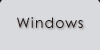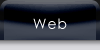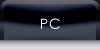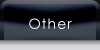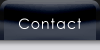Chapter.21 WebDavフォルダにアクセスする
実際アクセスしてみましょう。
インターネットエクスプローラを開き「ファイル」→「開く」をクリックします。
アドレスを入力し、「webフォルダとして開く」にチェックを入れます。
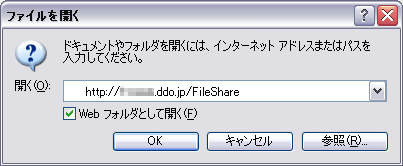
そうすると、名前とPassを聞いてきます。もちろん、先ほど設定した名前とPassを入力します。設定がテスト用でなければパスワードを保存するように設定しても良いでしょう。
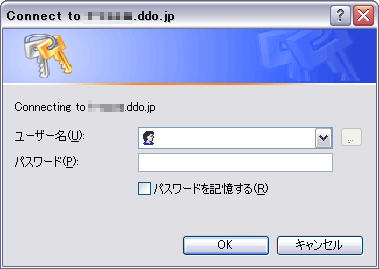
正常にアクセスすると、普通にエクスプローラ風にウインドウが開きます。
正常に動作しているかを確認するためにあらかじめ何かファイルをシェアフォルダに入れておくのも有効な手段でしょう。入れておいたファイルが見えなければ何か問題が発生しているということです。
さらに、シェアフォルダを開いたままマイネットワークを開きます。
アドレスにあるネットワークフォルダアイコンをマイネットワークフォルダにドラッグします。
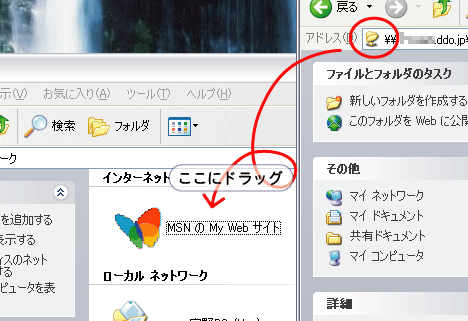
これでマイネットワークにシェアフォルダが登録されました。普段ファイルを保存する場合も、マイドキュメントなどに保存する感覚でマイネットワークから保存が出来るようになります。
この方法を用いればFTPサーバを立てなくてもサーバの間貸しが可能になるかもしれません。友人など少人数にwebスペースを貸し出すときにも有効かもしれません。
もちろん、そのときはパスワード管理をしっかりする必要があるので注意してください。
| << Chapter.20へ | Chapter. 0へ >> |